Cara Konfigurasi Switch Cisco MLS : Vlan, IP Static, dan IP DHCP
Friday, August 02, 2019PENDAHULUAN :
Hallo semuanya!! Salam Sobat Networkers, bertemu lagi dengan saya di blog ini tentunya...
Pengertian Serta Konsep Dasar
Pada pertemuan kita kali ini, kita akan belajar mengenai MLS atau MultiLayer Switch. dan sekarang yang jadi pertanyaan apa itu MLS (MultiLayer Switch) ?? jadi Mls itu adalah perangkat jaringan komputer yang melakukan proses switch pada OSI layer 2seperti jaringan biasa dan memberikan fungsi tambahan pada lapisan OSI yang lebih tinggi. Intinya Network Device yang satu ini ada di Layer 2 (Data link) dan di Layer 3 (Network). seperti yang kita tahu di Switch pada dasarnya tidak bisa menghubungkan lebih dari dua Network atau Broadcast domain yang berbeda, nah pada Switch MLS ini kita bisa melakukan Routing layaknya Router sobat.
Penjelasan Konfigurasi yang Akan Dilaksanakan
Sebelum masuk pada konfigurasi ada baiknya sobat pahami dulu mengenai konsep dasar Vlan dan inter-Vlan Routing karena pada tutorial kali ini banyak berhubungan dengan kedua materi tersebut tapi untuk sobat yang belum paham atau masih sedikit bingung silahkan sobat bisa baca-baca dulu di blog saya sebelumnya tentang konsep dasar Vlan di sini. Pada artikel ini kita akan belajar melakukan konfigurasi pada cisco MLS. di sini kita akan melakukan dua percobaan, yang pertama konfigurasi Vlan menggunakan IP DHCP dan yang kedua konfigurasi Vlan menggunkan IP STATIC sebelum nya saya akan bahas dulu mengenai pengertian DHCP.
Jadi apa itu DHCP?? Dynamic Host Configuration Protocol atau yang sering disingkat DHCP adalah protokol client-server yang digunakan untuk memberikan alamat IP kepada komputer client/ perangkat jaringan secara otomatis. Jadi intinya jika ada banyak sekali host kita tidak perlu susah-susah memerikan IP address pada setiap host satu persatu karena kita sudah menggunakan DHCP yang secara otomatis akan memberikan IP pada setiap client.
TUJUAN
Adapun Tujuan Dari Pembelajaran Kita Kali Ini Adalah :
- Mengerti dan Paham mengenai MLS (Multi Layer Switch)
- Mampu Melakukan Konfigurasi Vlan Menggunakan DHCP pada MLS
- Mampu Melakukan Konfigurasi Vlan Menggunakan IP STATIC pada MLS
- Diharap Kalian Bisa Melakukan Troubleshooting Jika Terjadi Masalah
Devices yang Akan Kita Gunakan
End Devices :
- 2 Buah Pc
- 2 Buah Laptop
Network Device :
- Cisco 3560-24PS MultiLayer Switch
Network Transmission Media :
- Copper Stright-Through
Konfigurasi Vlan Menggunakan IP STATIC pada MLS
1. Topologi Jaringan
Untuk Topologi jaringan yang akan di buat kalian bisa lihat Gambar di bawah ini :
2. Membuat Vlan dan Memberi Nama Vlan
Disini saya akan membuat dua Vlan sesuai dengan topologi yang telah dibuat tadi. Untuk membuat dan memberi nama Vlan kalian bisa gunakan Command di bawah ini :
Switch(config)#vlan 10
Switch(config-vlan)#name div-Networker
Switch(config-vlan)#ex
Switch(config)#vlan 20
Switch(config-vlan)#name div-Programmer
3. Memasukan Interface ke Dalam Vlan 10 dan 20
Sesuai dari topologi diatas, disini saya memasukan port fa0/1 dan fa0/2 pada Vlan 10 dan port fa0/3 dan fa0/4 pada Vlan 20. gunakan Command di bawah ini :
Switch(config)#int range fa0/1-2
Switch(config-if-range)#sw mode acc
Switch(config-if-range)#sw acc vlan 10
Switch(config-if-range)#
Switch(config-if-range)#int range fa0/3-4
Switch(config-if-range)#sw mode acc
Switch(config-if-range)#sw acc vlan 20
4. Veryfied Vlan
Sebelum lanjut ke langkah selanjutnya kita akan verifikasi terlebih dahulu apakah port yang kita masukan tadi sudah sesuai apa belum. karena jika ada kesalahan dalam memasukan port maka akan terjadi kesalahan yang cukup fatal sobat. kita akan lihat pada Database Switch dengan menggunakan Command berikut :
Switch(config)#do sh vlan br
5. Enable and Configure the Vlan IP
Kita akan membuat interface Vlan 10 dan 20 serta memasukan IP-nya sobat.IP yang kita masukan adalah default gateway sesuai dari topologi yang kita buat dimana :
Vlan 10 : 192.168.10.1/24
Vlan 20 : 192.168.20.1/24
Kalian bisa gunakan Command Berikut ini :
Switch(config-if)#
%LINK-5-CHANGED: Interface Vlan10, changed state to up
Switch(config-if)#ip add 192.168.10.1 255.255.255.0
Switch(config-if)#ex
Switch(config)#int vlan 20
Switch(config-if)#
%LINK-5-CHANGED: Interface Vlan20, changed state to up
Switch(config-if)#ip add 192.168.20.1 255.255.255.0
6. Veryfied Vlan IP
Dan seperti biasa setalah melakukan konfigurasi tadi sekarang kita akan verifikasi apakah IP yang telah kita masukan tadi sudah sesuai atau belum dengan menggunakan Command berikut :
Switch#sh ip int br
7. IP ROUTING
Setelah kita meberikan IP Pada masing-masing Vlan-nya sekarang kita akan menghubunkan antar Vlan tersebut dengan menggunakan command IP ROUTING berikut :
Switch(config)#ip routing
8. Konfigurasi IP STATIC Pada Setiap Host
Sekarang kita akan memberikan IP Address dan Default Gateway pada setiap Host secara manual. sesuaikan IP dengan konfigurasi yang kita lakukan sebelumnya.
9. Test PING
Langkah terakhir kali ini adalah test ping untuk mengetahui apakah setiap host antar Vlan sudah terhubung atau belum. Jika sudah maka status nya akan Successful. Perhatikan gambar berikut :
PING VLAN 20 TO VLAN 10
Status : Successful
PING VLAN 10 TO VLAN 20
Status : Successful
Baca Juga: Cara Menghubungkan Antar Vlan yang Berbeda
Konfigurasi Vlan Menggunakan IP DHCP pada MLS
1. Konfigurasi DHCP pada MLS
Dari step 1 sampai 9 konfigurasi nya sama seperti sebelumnya, yang beda pada step ke 5 di mana kita akan konfigurasi DHCP-nya dan step 8 dimana kita mengkonfigurasi IP DHCP pada setiap Host
Untuk konfigurasi DHCP pada MLS kita menggunakan Command berikut :
Switch(config-if)#ip dhcp pool div-Networker di sini kita masukan nama dari Vlan kita tadi
Switch(dhcp-config)#network 192.168.10.0 255.255.255.0 masukan network address serta subnet mask
Switch(dhcp-config)#default-router 192.168.10.1 dan disini masukan IP gatewaynya
Switch(dhcp-config)#ex
Switch(config)#ip dhcp pool div-Programmer
Switch(dhcp-config)#network 192.168.20.0 255.255.255.0
Switch(dhcp-config)#default-router 192.168.20.1
2. Veryfied Vlan IP
Sekarang kita akan mengecek lagi apakah konfigurasi DHCP tadi sudah berhasil atau belum dengan melihat database IP pada switch dengan Command berikut :
Switch#sh ip int br
Kalau sebelumnnya kita menggunakan Static dan memberikan IP secara manual sekarang kita sudah bisa menggunakan DHCP dan IP secara otomatis akan muncul. lakukan juga pada setiap host yang ada. Perhatikan Gambar berikut :
4. Test PING
Seperti biasanya kita akan mengetes jaringan komputer tersebut apakah sudah terhubung dengan menggunakan layanan PING. Jika statusnya Successful maka konfigurasi kita telah berhasil.
PING VLAN 10 TO VLAN 20
Status : Successful
PING VLAN 20 TO VLAN 10
Status : Successful
Baca Juga: Pengertian Dan Konfigurasi EIGRP Routing Pada Cisco
KESIMPULAN
Nah sobat tadi kita sudah belajar mengenai MLS atau MultiLayer Switch, mulai dari konsep dasar, pengertian serta beberapa konfigurasinya langsung. yang di mana Switch tersebut kita bisa Gunakan layaknya sebuah Router dan juga bisa kita gunakan Sebagai Switch juga. jadi kesimpulannya sobat kali ini kita sudah paham mengenai konfigurasi Vlan menggunkan DHCP dan STATIC serta kita juga belajar IP ROUTING pada MLS tadi ya sobat. DHCP yang gunanya untuk memberikan IP secara otomatis sehingga kita tidak perlu memberikan IP ke stiap Host secara manual jika terlalu banyak host sehingga ini akan menghemat waktu dan tenaga tentunya. dan IP ROUTING yang berfungsi untuk Route atau menghubungkan masing-masing Network yang berbeda.
Oke sobat selesai sudah pertemuan kita kali ini, saya sangat berharap sobat bisa cepat paham materi yang saya berikan. dan saya mohon juga kalau Blog ini sangat membantu sobat jangan lupa untuk di share ke teman-teman sobat lainnya agar kita bisa saling sharing ilmu. karena sesungguhnya ilmu tak akan berguna kalau hanya di pendam sendiri saja. saatnya saya pamit dan tunggu saja materi/postingan saya yang lainnya ya....
___SALAM SOBAT NETWORKERS___

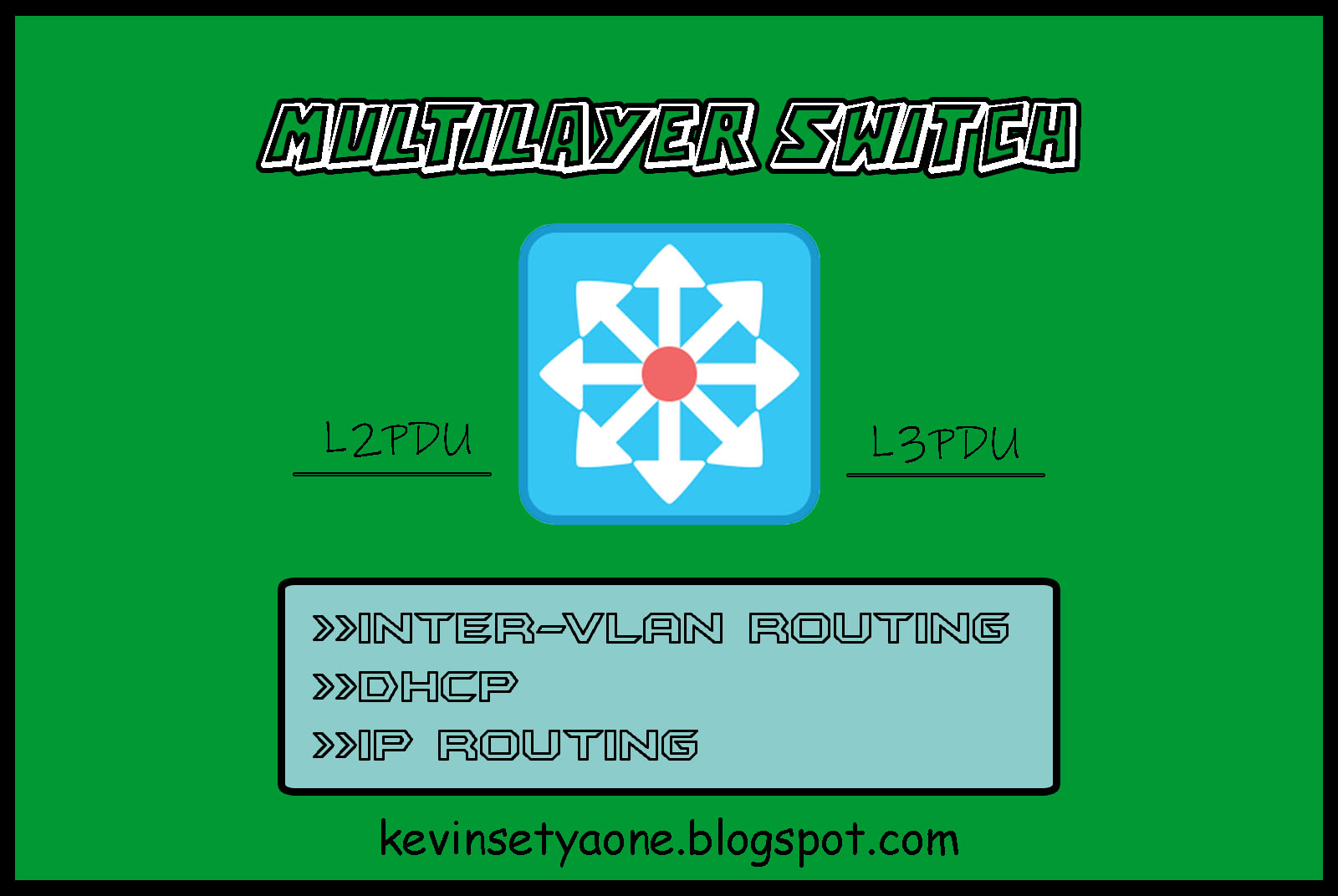















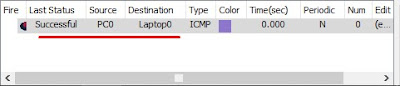









0 comments